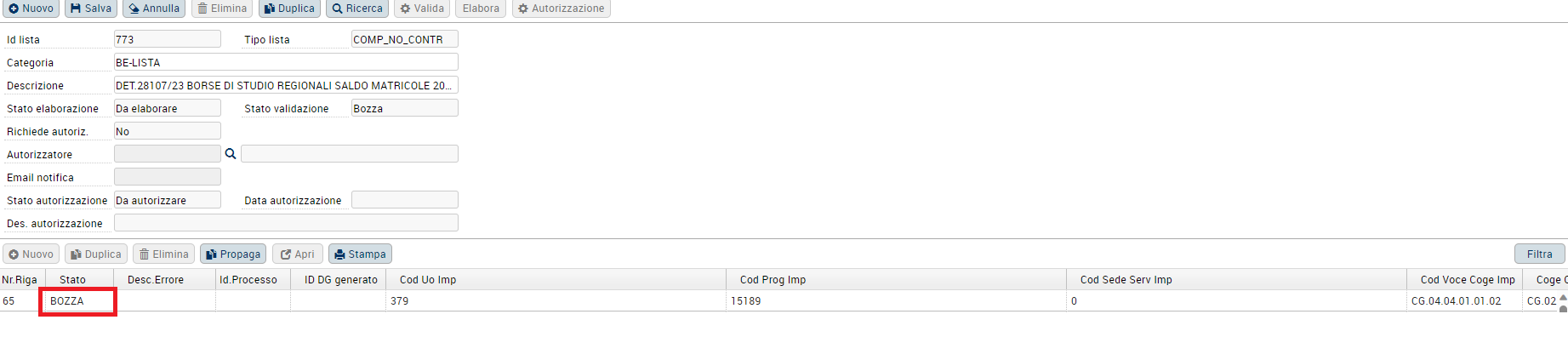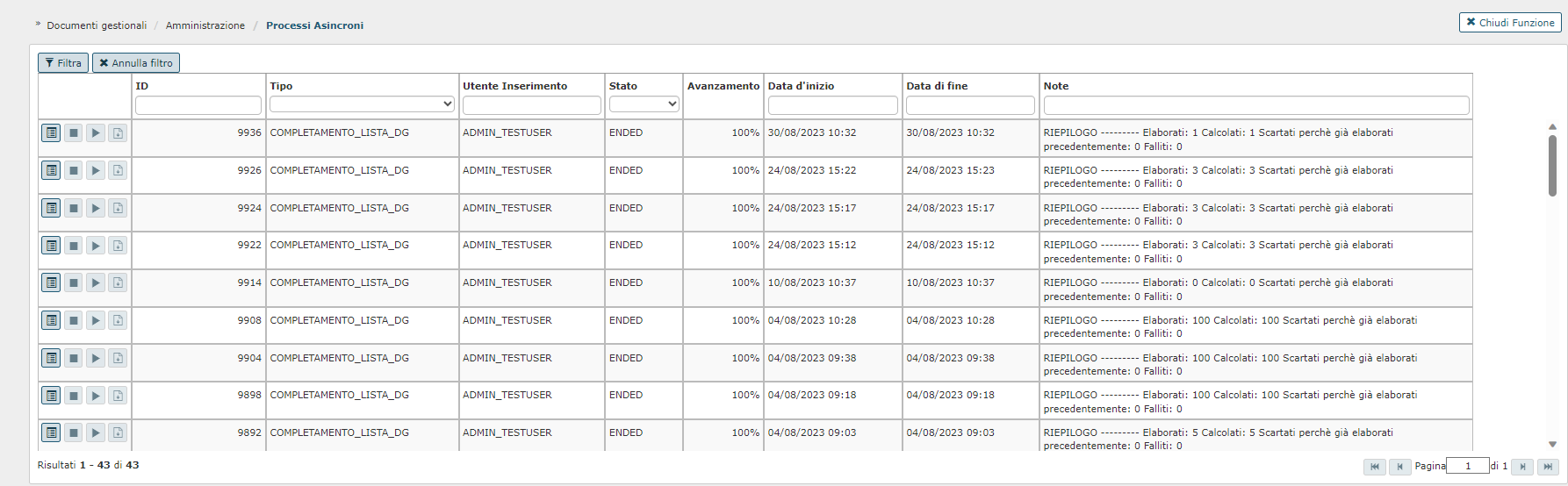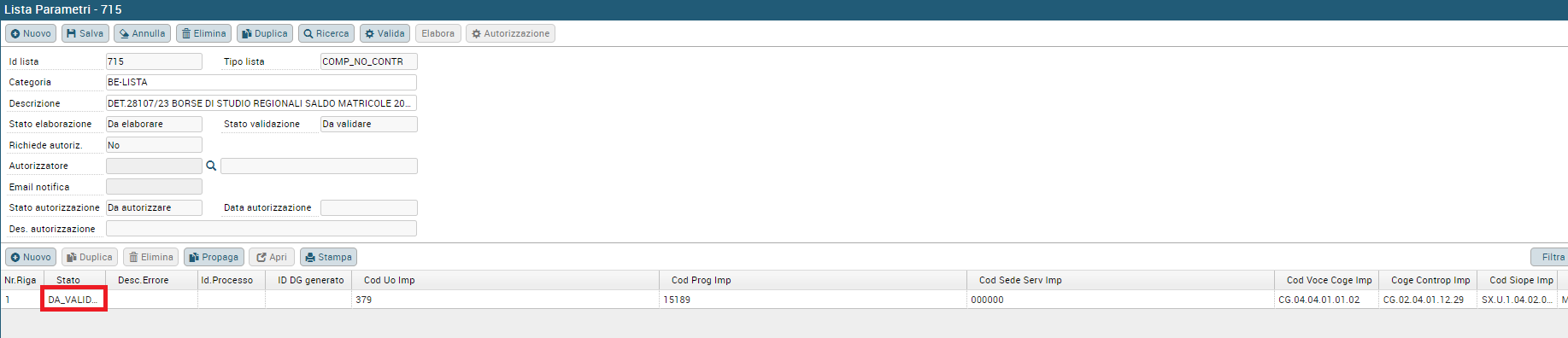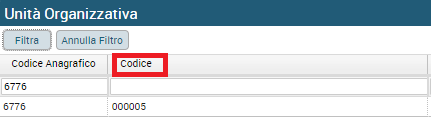...
Nr riga | Campo valorizzato dal sistema, indica il numero progressivo della riga di dettaglio |
Stato | Campo valorizzato dal sistema, indica lo stato della riga. Lo stato può assumere i valori: 'Da validare', 'Validata', 'Elaborata' |
Descr. Errore | Campo valorizzato dal sistema, nel caso la validazione della riga non vada a buon fine, in cui viene riportato il motivo dell'errore. |
Id Processo | Campo valorizzato dal sistema, quando si elabora la lista, indica l'id del processo asincrono in cui tale riga è stata elaborata |
Id DG generato | Campo valorizzato dal sistema, quando si elabora la lista, indica l'id DG del compenso, che il sistema ha creato con il processo asincrono da tale riga |
Data registrazione | Campo obbligatorio. Va indicata la data di registrazione dei compensi che si vorranno creare |
UO | Campo obbligatorio. Va indicata l'Unità Organizzativa in cui deve essere creato il compenso. In questo campo va indicato il codice anagrafico della UO. Nel caso non lo si conosca, lo si potrà ricercare attivando l'apposita look up . Selezionata la UO, il sistema valorizzerà i due campi successivi: codice e denominazione. |
| Progetto | Campo facoltativo. Va indicato il progetto su cui si vuole imputare il compenso, in questo campo va inserito l'id del progetto, se non lo si conosce lo si potrà ricercare dalla apposita 'look up'. Selezionato l'id progetto, il sistema valorizzerà automaticamente i due successivi campi 'Codice' e 'Denominazione'. Tale attributo è stato aggiunto dalla versione UGOV-DG 21.26.00.00, in particolare ai fini della gestione dell'esclusione dal fabbisogno, in quanto se si inserisce in tale attributo un progetto che è 'escluso dal fabbisogno', il compenso generato erediterà automaticamente dal progetto gli attributi di esclusione dal fabbisogno. |
Data Scadenza | Campo facoltativo. |
Descrizione | Campo obbligatorio. E' la descrizione che verrà riportata nel compenso |
Percipiente | Campo obbligatorio. In questo campo va indicato il codice anagrafico del percipiente (ID AB). Nel caso non lo si ricordi si dovrà attivare la funzione di ricerca . Selezionato il percipiente, il sistema compilerà i due campi successivi: matricola e nome. |
Ruolo | Campo obbligatorio. Va indicato il ruolo del compenso che si vorrà creare. Lo si può digitare o ricercare attivando la funzione di ricerca . Nella funzione di ricerca il sistema presenterà solo i ruoli attivi nell'Ateneo per cui non sia obbligatoria la creazione del contratto al personale. Selezionato il ruolo, il sistema compilerà i due campi successivi: comparto e descrizione. |
Indirizzo | Campo obbligatorio. Attivare la funzione di ricerca e selezionare l'indirizzo che si vuole compaia nel compenso. Selezionato l'indirizzo, il sistema compilerà il campo successivo: indirizzo completo. |
Modalità di pagamento | Campo obbligatorio. Attivare la funzione di ricerca e selezionare la modalità di pagamento che si dovrà utilizzare nel compenso. Selezionato il metodo di pagamento, il sistema compilerà il campo successivo: descrizione. |
Coordinate di pagamento | Campo obbligatorio. Attivare la funzione di ricerca e selezionare le coordinate di pagamento che si dovranno utilizzare nel compenso. Selezionate le coord. di pagamento, il sistema compilerà il campo successivo: intestatario. |
Campo Attività | Campo obbligatorio. Si dovrà scegliere tra: istituzionale, commerciale e promiscuo. |
Data inizio | Campo obbligatorio. Si deve indicare la data inizio competenza del compenso. |
Data fine | Campo obbligatorio. Si deve indicare la data fine competenza del compenso. |
Sede di servizio | Campo obbligatorio. Si deve indicare la sede di servizio da utilizzare nel compenso. E' possibile attivare la funzione di ricerca . Selezionate la sede, il sistema compilerà il campo successivo: nome. |
Voce | Campo obbligatorio. Si deve indicare la voce di compenso da utilizzare. E' possibile attivare la funzione di ricerca . Il sistema presenterà solo le voci di compenso attivate per il ruolo selezionato. Selezionate la voce, il sistema compilerà il campo successivo: descrizione. |
Ammontare | Campo obbligatorio. Si deve indicare l'importo da liquidare al percipiente. Si precisa che il separatore dei decimali qui va indicato col punto e non con la virgola |
Capitolo | Campo obbligatorio. Si deve indicare il capitolo associato alla voce di compenso. E' possibile attivare la funzione di ricerca . Il sistema presenterà solo i capitoli configurati per la voce di compenso indicata. Selezionato il capitolo, il sistema compilerà il campo successivo: descrizione. |
Aliquota | Campo obbligatorio. Si deve indicare l'aliquota della voce di compenso valorizzata. Se la voce di compenso non è ad aliquota si indicherà 0. |
| Voce aggiuntiva | Campo facoltativo. Va compilato qualora per la rata selezionata vi è la necessità di inserire un'ulteriore voce di compenso o trattamento economico/previdenziale. Per assegnare la voce, si dovrà attivare la ricerca, tramite l'utilizzo della funzione di ricerca , posta sulla destra del campo "Voce aggiuntiva".Nel pannello di ricerca il sistema presenterà l'elenco delle voci di compenso e di trattamento coerenti con la posizione indicata nel Tab Percipiente. |
| Ammontare aggiuntivo | Campo facoltativo. Si deve indicare l'ammontare della voce aggiuntiva. |
| Cd soggetto collettivo | Campo facoltativo. Si deve indicare il soggetto collettivo della voce aggiuntiva. Il sistema compilerà i campi successivi. |
Codice UE | Campo obbligatorio. Va indicata l'UE in cui deve essere creato il compenso. Si potrà ricercarla attivando l'apposita look up . Selezionata la UE, il sistema valorizzerà il campo successivo: denominazione. |
Voce coge | Campo obbligatorio. Va indicata la voce coge su cui deve gravare il costo principale. Si dovrà aprire l'apposita look up e selezionare la voce coge proposta. Selezionata la voce coge, il sistema valorizzerà i campi successivi: codice e denominazione. |
Voce coge contropartita | Campo obbligatorio. Si dovrà aprire l'apposita look up e selezionare la voce coge di contropartita proposta. Selezionata la voce, il sistema valorizzerà i campi successivi: codice e denominazione. |
Siope Coge | Campo obbligatorio. Si dovrà aprire l'apposita look up e selezionare il codice Siope corretto. Selezionato il codice siope, il sistema valorizzerà i campi successivi: codice e denominazione. |
Attività Siope | Campo obbligatorio se attivato nell'Ateneo. Si dovrà aprire l'apposita look up e selezionare l'attività Siope tra quelle proposte. Selezionata l'attività siope, il sistema valorizzerà i campi successivi: codice e denominazione. |
Cig | Campo facoltativo. Si dovrà aprire l'apposita look up e selezionare il CIG tra quelli proposti. |
Cup | Campo facoltativo. Si dovrà aprire l'apposita look up e selezionare il CUP tra quelli proposti. Selezionato il Cup, il sistema valorizzerà il campo successivo: descrizione. |
UA | Campo obbligatorio. Va indicata l'UA in cui deve essere imputato il costo. Si potrà ricercarla attivando l'apposita look up . Selezionata la UA, il sistema valorizzerà il campo successivo: denominazione. |
Voce Coan | Campo obbligatorio. Va indicata la voce coan su cui deve gravare il costo principale. Si dovrà aprire l'apposita look up e selezionare la voce coan proposta. Selezionata la voce coan, il sistema valorizzerà i campi successivi: codice e denominazione. |
Voce riclassificato | Campo obbligatorio se attivato nell'Ateneo. Si dovrà aprire l'apposita look up e selezionare la voce di riclassificato tra quelle proposte. Selezionata la voce, il sistema valorizzerà i campi successivi: codice e denominazione. |
Dimensione analitica | Campo obbligatorio se attivato nell'Ateneo. Si dovrà aprire l'apposita look up e selezionare dimensione analitica tra quelle proposte. Selezionata la dimensione, il sistema valorizzerà i campi successivi: codice e denominazione. |
Progetto | Campo facoltativo. Si dovrà aprire l'apposita look up e selezionare il progetto tra quelli proposti. Selezionato il progetto, il sistema valorizzerà i campi successivi: codice e denominazione. |
Unità Lavoro | Campo facoltativo. Si dovrà aprire l'apposita look up e selezionare l'unità lavoro tra quelle proposte. Selezionata l'unità, il sistema valorizzerà i campi successivi: codice e descrizione. |
Cofog | Campo obbligatorio se attivato nell'Ateneo. Si dovrà aprire l'apposita look up e selezionare il cofog tra quelli proposti. Selezionato il cofog, il sistema valorizzerà i campi successivi: codice e descrizione. |
| Impatto genere | Campo facoltativo. La funzione che gestisce l'anagrafica degli impatti genere prevista dalla normativa. Il sistema compilerà i campi successivi: codice e descrizione. |
| Obiettivo | Campo che sarà valorizzabile solo dal 2024, in modo facoltativo o obbligatorio a seconda del relativo parametro contabile di configurazione ( OBIETTIVO_OBBL ). Si dovrà aprire l'apposita look up e selezionare l'obiettivo tra quelli proposti dalla relativa anagrafica. Selezionato l'obiettivo, il sistema valorizzerà i campi successivi: codice e descrizione |
| Tipo esclusione fabbisogno | Campo facoltativo. Viene recuperato dallo schema di finanziamento del progetto. |
| Tipo finanziatore esterno | Campo facoltativo. Attributo finanziatore del progetto. |
Man mano che si inseriscono i dati nella riga conviene salvare utilizzando il tasto 'SALVA' posto in alto a sinistra .
...
Nel file excel le prime 4 colonne sono quelle di testata della lista, uguali per tutte le righe da importare, tutte le colonne successive sono quelle di dettaglio della lista.
Per risolvere problemi di caricamento di liste di tipo 'Compensi non da contratto con import' da Excel con molte righe, è stata cambiata la logica di importazione, aggiungendo uno step intermedio gestito con processo asincrono per il completamento dei dati della lista, che prima veniva eseguito durante la fase di importazione del file.
Dalla versione DG 25.15.00.00 con l'importazione da Excel, il sistema carica le liste senza convertire tutti i campi che prevedano oltre al codice un ID (es. UO voci COGE, voce COAN, progetto ecc.), salvando la lista in stato BOZZA.
Per procedere, è necessario salvare la lista creata in Bozza ,tramite il tasto .
Col salvataggio, il sistema avvia un processo asincrono, di cui comunica il numero con apposito messaggio. In tale processo asincrono viene eseguita la conversione di tutte le codifiche aggiungendo tutti gli id mancanti nella lista, che così passa dallo stato 'Bozza' allo
stato 'Da validare'.
Terminato il processo asincrono, si potrà tornare nella lista per gestire la validazione della stessa e la sua successiva elaborazione, come avveniva prima.
COLONNE DI TESTATA
- TIPO LISTA: da compilare sempre con COMP_NO_CONTR
- Categoria: campo facoltativo
- Descrizione lista
- Da autorizzare: se si vuole che la lista venga autorizzata prima di poterla elaborare, tale campo va valorizzato a 1, in caso contrario va valorizzato a 0.
...
- Data registrazione: inserire la data del giorno in cui si pensa di elaborare i compensi
- Codice UO: Inserire il codice dell'unità organizzativa in cui si vuole creare il compenso, il sistema deriverà nella lista l'ID dell'unità organizzativa.
- Data scadenza: campo facoltativo
- Descrizione: descrizione del compenso
- CD_PROGETTO: codice del progetto inserito sul compenso (dato aggiunto dalla versione UGOV-DG 21.26.00.00, tale dato serve in particolare ove il progetto interessato sia tipo 'escluso dal fabbisogno', per fare in modo che il compenso generato possa ereditare dal progetto i dati di esclusione dal fabbisogno).
- ID_AB del percipiente: è il codice che quel percipiente ha nella rubrica di Ugov. Il sistema al momento dell'import, dato l'ID_AB deriverà il domicilio fiscale e la modalità di pagamento definita di default
- Ruolo: i ruoli potenzialmente ammessi sono quelli non soggetti a conguaglio che non prevedano la creazione del contratto obbligatoria, quali ad esempio: BE – borsisti esenti, AR- assegnisti di ricerca, DR – dottorati di ricerca, SP- specializzandi, TU – tutor.
- Campo attività: da valorizzare con I (istituzionale), o C(commerciale), o P (promiscuo)
- Da inizio
- Data fine
- Cd sede servizio: se non si vuole precisare una sede specifica, il campo va valorizzato con il codice '000000' – Non assegnato.
- Voce te: è la voce di compenso
- Ammontare: se l'importo prevede dei decimali questi devono essere indicati col punto come separatore e non con la virgola
- Capitolo
- Aliquota: valorizzare sempre con 0
- Codice UE
- Codice voce coge
- Codice voce coge contropartita
- Codice siope
- Attività siope
- CIG
- Cup
- Codice UA
- Codice voce coan
- Codice voce riclassificato
- Codice dimensione analitica
- Codice progetto
- Codice Unità lavoro
- Cofog
- Voce aggiuntiva
- Ammontare aggiuntivo
- Codice soggetto collettivo: se non valorizzato, perchè non interessa la voce aggiuntiva, bisogna aggiungere uno spazio.
- Impatto genere
- Obiettivo
Il sistema come indicato nei punti precedenti, al momento della creazione della lista dal file excel, deriva dall'ID_AB del percipiente il domicilio fiscale del percipiente e la modalità di pagamento di default, inoltre converte tutti i CD in ID, dove sia necessario.
Se il processo di importazione fallisce nel caso il numero di campi presenti nel file excel sia inferiore a 33 34 per riga, il sistema segnalerà un errore bloccante.
...